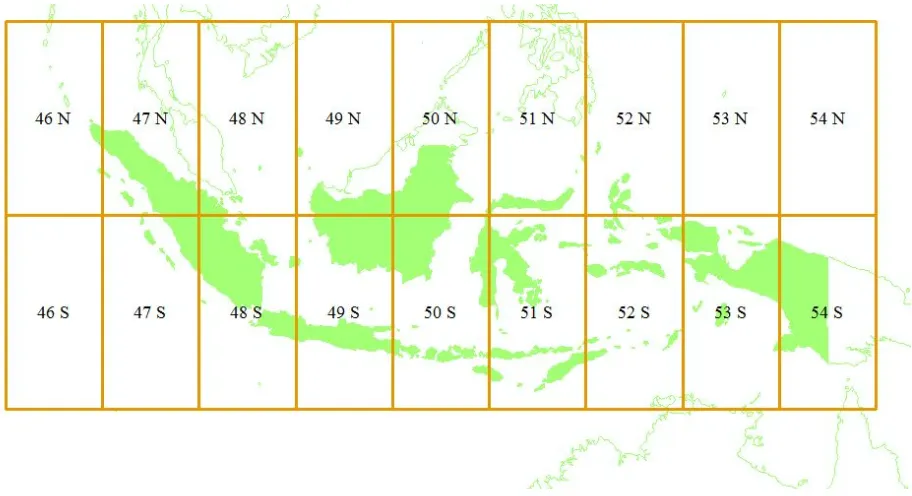LE
DESAIN GEOMETRIK JALAN RAYA
DENGAN BANTUAN
SOFTWARE AUTODESK LAND DESKTOP
DEVELOPMENT
MODU
DEVELOPMENT
G
HWAY
V
_0
R
IC HI
G
RE
V
E
OMET
R
G
E
DENI YUDISTIRA
DENI YUDISTIRA
http://denistirajayarayaconsult.blogspot.com/
CURRICULUM VITAE
DATA PRIBADI
Nama : Deni Yudistira, S.Pd.
Jenis Kelamin : Laki-Laki
Tempat / Tanggal Lahir : Garut, 18 Desember 1986
Alamat : Jln Bojong Koneng Lio No 99 Rt03/15
Kel. Sukapada Kec. Cibeunying Kidul Bandung 40125
Agama : Islam
Status : Belum Menikah
No HP : 085723138820
Email : [email protected]
Blog : Yudistira-jayaraya.blogspot.com
: Denistirajayarayaconsult.blogspot.com
PENDIDIKAN FORMAL
NO INSTITUSI KOTA TAHUN
1 SD Negeri Bojong Koneng 2 Bandung 1993-1999
2 SLTP Negeri 22 Bandung 1999-2002
3 SMK Negeri Prodi Konstruksi Bangunan Bandung 2002-2005 4 Universitas Pendidikan Indonesia Jurusan
Pendidikan Teknik Sipil
Bandung 2005-2011
PENGALAMAN ORGANISASI
NO NAMA ORGANISASI JABATAN TAHUN
1 HMTB FPTK Univ. Pendidikan Indonesia Ketua Angkatan 2005-2006 2 HMS FPTK Univ. Pendidikan Indonesia Ketua Umum 2007-2008 3 UKM UKSK Univ. Pendidikan Indonesia Kadep. Advokasi 2008-2009
4 DPM Republik Mahasiswa UPI Komisi Sospol 2008-2009
5 DPMS FPTK Univ. Pendidikan Indonesia Komisi Sospol 2009-2011
6 Keluarga Mahasiswa Garut Ketua Umum 2008-2011
NO NAMA ORGANISASI JABATAN TAHUN
9 HMS FOOTBALL CLUB Ketua Umum 2005-2011
10 Forum Komunikasi Mahasiswa Teknik Sipil Indonesia
Anggota 2005-2011
11 Galaksi United Bandung Sekretaris Umum 2008-Sekarang
12 Persatuan Alumni GMNI Anggota 2011-Sekarang
PENDIDIKAN TAMBAHAN/ KURSUS DAN SEMINAR
NO JENIS PENDIDIKAN/KURUS TAHUN LOKASI PENYELENGGARA
1 Training Internet Se Divre III Telkom
2004 Bandung Telkom
2 English Testing Center 2005 Bandung Univ Pendidikan
Indonesia 3 Latihan Dasar Kepemimpinan
Mahasiswa
2005 Bandung Univ Pendidikan
Indonesia 4 Seminar Temuan Pasca Praktek
Industri
2005 Bandung Univ Pendidikan
Indonesia
5 Seminar Teknologi Bangunan 2006 Bandung Univ Pendidikan
Indonesia 6 Seminar Sertifikasi dan
Problematika Guru
2007 Bandung Rema UPI
7 Kunjungan Studi Lapangan HMS FPTK UPI
2007 Bandung Univ Pendidikan
Indonesia 8 Seminar Menggagas Pendidikan
HAM
2007 Bandung Univ Pendidikan
Indonesia
9 Studium General PTS 2008 Bandung Univ Pendidikan
Indonesia 10 Temu Wicara FKMTSI
Jabar-Banten II
2008 Bandung FKMTSI
12 Seminar Mencapai IPM Jawa Barat 2009 Bandung Univ Pendidikan Indonesia
NO JENIS PENDIDIKAN/KURUS TAHUN LOKASI PENYELENGGARA
13 Seminar Exclusive Temu Wicara FKMTSI Jabar-Banten III
2009 Tasikmalaya Univ Siliwangi
Tasikmalaya 14 Seminar Exclusive Analisis
Dampak Lingkungan
2010 Bandung Institut Teknologi
Nasional 15 Seminar Implikasi Putusan MK
tentang BHP
2010 Bandung Univ Pendidikan
Indonesia 16 Studium General “ Penelitian dan
Pengembangan Infrastruktur”
2010 Bandung Univ Pendidikan
Indonesia 17 Seminar Ultra High Performance
Concrete
2010 Bandung Institut Teknologi
Bandung
17 Pertemuan Nasional FKMTSI 2010 Makassar FKMTSI
18 Engineering Seminar SAP 2000 2011 Yogyakarta Zamil Engineering 19 Short Course Autocad Civil 3d 2012 Jakarta Conztruck 20 Short Course HAKI Struktur
Bangunan Baja Tahan Gempa
2012 Jakarta HAKI
Assalamu’alaikum Wr.Wb.
Infrastruktur merupakan suatu sarana yang sangat penting bagi perkembangan suatu bangsa baik dalam bidang, ekonomi, social, dan budaya, dengan adanya infrastruktur khususnya jalan sebagai moda transportasi dapat menjadikan movement yang sangat cepat dan aman bagi masyarakat penggunanya sehingga dengan adanya infrastruktur yang baik diharapkan dapat meningkatkan Pendapatan Asli Daerah melalui pajak dan restribusi maupun meningkatkan daya saing ekonomi karena proses “Hauling” dapat dengan mudah dilaksanakan dengan harga yang efisien.
Perkembangan jaman dan Teknologi Informasi mewajibkan insane Civil Enginering maupun Survey And Mapping perlu untuk mengikuti perkembangan khususnya dalam proses perencanaan infrastruktur baik itu Geometrik Jalan Raya, Drainase, Irigasi, WellPad, maupun Laydown, oleh karena itu diperlukan suatu perangkat lunak yang mampu memproduksi produk dengan cepat dan mampu di perbaiki dengan mudah. Modul ini Insya 4llh terdiri dari 3 bagian yang masih dalam tararan konsep dan rancangan yaitu :
1. Desain Geometrik Jalan Raya Dengan Bantuan Software Autodesk Land Desktop Development
2. Desain WellPad untuk Pengeboran Minyak
3. River Flood Mitigation Analisis untuk Sungai
Modul ini merupakan Coretan dingding kamar saya saya harapkan dapat bermanfaat bagi khalayak ramai namun ibarat gading tak ada yang tak retak oleh karena itu dengan segala kerendahan hati saya memohon saran dan kritik yang konstruktif.
Modul ini saya persembahkan untuk :
S.R Adawiyah
Keluarga Tercinta
Dosen Semasa Kuliah
Rekan-rekan serta adik adik tinngkat semasa kuliah
Civitas Civil Engineering And Survey and Mapping
Rekan-rekan di Kantor
Wassalamu’alaikum Wr.Wb.
Bumi Alloh Jakarta, 13 Maret 2013
Dissclaimer
Dalam modul ini akan dibahas tentang bagaimana cara mendesain geometric jalan raya dengan menggunakan bantuan software land dektop development, dalam mendesign geometric jalan raya terdapat berbagai software yang dapat digunakan seperti Land Desktop development , Autodesk Civil 3D, Road Eng, Terramodel,dll. Pemilihan software Land development atau yang disingkat dengan LDD ini mengingat pada telah banyaknya para insane engineering yang telah mampu untuk mengoperasikan main software nya yakni autocad, dalam software LDD 2009 ini terdapat perbedaan dengan LDD 2004 maupun 2007 yakni tidak perlu melakukan proses instalisasi Civil Design, maupun Autodesk Survey, dan dalam modul ini menggunakan Land Dekstop Development Companion versitrial yang di dapat dengan
lisence ang tidak jelas sehingga untuk akurasi dan item yang terdapat dalam software ini mungkin saja
tidak sesuai dengan yang terdapat pada versi lisence namun kami yakin bahwa perbedaanya tidak terlalu
signifikan dan essencial sehingga design kita dapat dipertanggung jawabkan.
Dalam mendesain jalan dengan software ini diperlukan pemahaman yang cukup dalam mendesain geometric jalan secara manual baik dari literasi Bina Marga, maupun dari AASHTO ataupun dengan menggunakan Austroad karena dalam perencanaan ini akan di input angka-angka yang disyaratkan seperti jarak pandang, dll.
Y U D I S T I R A J A Y A R A Y A Page 1
[Pick the date]
DESAIN JALAN DENGAN AUTODESK LAND DESKTOP DEVELOPMENT
Perkembangan manusia senantiasa menimbulkan difference effect yang sangat beragam mulai dari perkembangan ilmu pengetahuna, penemuan wilayah lain untuk explorasi maupun pembangunan infrastruktur baik yang berupa jalan raya, jembatan, irigasi, bendungan, dan lain sebagainya.
Infrastruktur memiliki urutan yang tinggi dalam peninggatan kesejahteraan manusia baik itu di daerah maupun di perkotaan, dengan adanya infrastruktur maka nilai ekonomi akan terus meningkat dan menjadikan terjadinya moda transfortasi maupun perpindahan yang sangat beragam, hal ini dapat kita lihat dari data yang dikeluarkan oleh pemerintah dimana ada kenaikan yang signifikan antara daerah dengan infrastruktur cukup dengan daerah yang tertinggal secara infrastruktur.
Jalan raya memiliki peranan yang sangat penting khususnya sebagai hauling road atau yang lebih dikenal dengan jalan pengangkutan, jalan pengangkutan ini terdiri dari berbagai macam baik untuk pengangkutan manusia, batubara, maupun minyak.
Perencanaan geometrik jalan adalah perencanaan route dari suatu ruas jalan secara lengkap meliputi beberapa elemen yang disesuaikan dengan kelengkapan dan data dasar dari hasil survey lapangan yang telah dianalisis dan mengacu pada persyaratan-peryasatan dalam mendesail geometric jalan raya, persyaratan dalam perencanaan geometric jalan antara lain adalah sebagai berikut :
Data dasar :
1. Data Topograpi 2. Peta Scaner 3. SRTM 4. Lidar 5. Peta Geologi
6. Peta Tata guna Lahan 7. Kriteria perencanaan 8. Data Geoteknik 9. Data Hidrologi 10. Data land owner 11. Data Curah Hujan, dll
Ketentuan jarak pandang dan data-data lain yang memerlukan pertimbangan Elemen dalam perencanaan geometric jalan raya :
Y U D I S T I R A J A Y A R A Y A Page 2
[Pick the date]
6. Cut and Fill
7. Mass Haul Diagram 8. Penggambaran
A. MEMULAI PROGRAM LAND DEKSTOP DEVELOPMENT COMPANION
1. Klik dua kali pada icon LDD seperti yang di berikan tanda lingkaran di bawah ini.
2. Setelah keluar costumer development program klik cancel jika tidak ingin berpartisipasi
[Pick ini terdap dapat dila 1. P
nisikan projec pat berbagai d akukan dengan ada start up k
etelah New P roject path b ilih folder Di Klik Create pr
KAN PROJE
ct merupakan data yang me n langkah-lan klik new
Project Draw bila ingin dite irectory proje roject
ECT
suatu hal yan erupakan dat ngkah dibawa
wing Base lih empatkan di ect LDD yang
Y U ng sangat pe ta base dari b ah ini :
hat ke bawah folder lain cl g telah kita bu
U D I S T I R A enting untuk d
berbagai data
h pada projec lick browse y uat.
A J A Y A R A dilakukan kar a yang ada u
ct and drawi yang ada di s
A Y A Page rena dalam pr untuk memul
ing location samping kem
e 3 roject lainya
[Pick
ada project d Default (Meter
ada tab proje
ada drawing
etails pada in rs) bila ingin
ect informatio path for this
nitial settings f menggunakan
on isikan nam project pilih
Y U for new draw n satuan mete
ma project PE
project”DWG
U D I S T I R A wing lihat pro
er
ERENCANAAN
G”folder kemu
A J A Y A R A
ototype kemu
N GEOMETRIK udian tekan O
A Y A Page udian klik dan
K JALAN OK
[Pick
wing : Projec
N GEOMETRI
berada di D:\
PERENCANAA
t Based kita
IK RUAS CIZA
\directory pro
AN GEOMETR
Y U
ame nya ber
IAZKA .
A Y A Page rnama
[Pick
angkah selan emudian pad
isplay precisio
jutnya adalah m hal ini digun
njutnya adala da angle units
on kita input
h mensetting nakan m1000
ah melakuka s kita pilih De
linear 3, elev
Y U gambar apak 0.set (Metric,1
n setting Lin egrees , pada ation 3, coord
a angle displa dinate 3 dan
A J A Y A R A nggunakan m udian tekan n
alam hal ini ay style kita
angular 4 se
A Y A Page metric, atau
ext
kita pilih M pilih bearing
[Pick an pada Vertic
p penting ket kategori sys UTM, WGS84
h menseting s
cal kita pilih 1
tika mensettin beda pada d
dian kita pilih
da pekerjaan igunakan da
A J A Y A R A
drawing scale
h next
ini dimana pa lam hal ini ki
A Y A Page
e horizontal k
[Pick tentang p pada ben mengacu
Se Setiap dae pada ben Bujur Bar yang dim didunia ka selatan (s
Se antara me tengah di juga untu Sedangka meter (Pr
ebagai refere enggunaan W ntuk sesunggu kepada bentu
eperti dinyat erah yang dib ntuk bumi bu
at (BB) hingg ulai dari 174 arena tiap zo outh) garis kh
etiap zona U eridian (garis beri nilai awa uk menghind
n untuk zon rahasta, 2001
ensi peta, dala WGS 84 atau
uhnya dan U uk bumi yang
Gam
akan oleh sa batasi oleh ga ulat sempurna a 1740 BB, zo 40 Bujur Timu na yang ada hatulistiwa.
UTM memiliki bujur) sentra al absis (x) 50 dari koordina a yang terlet :129)
am perkemba u World Geod UTM juga s
bulat melaink
mbar system
lah satu blog aris bujur seja
a (3600), terd ona 2 dari 174 ur (BT) hingga dibagi lagi m
i sistem koor alnya dengan 00.000 meter. t negatif, ek tak di bagian
Y U angan GIS in detic System
ebagai syste kan planar me
kooridnat UT
ger bahwa Pro auh 60 ini dis dapat 60 zon 40 BB hingga a 1800 BT.
S enjadi bagian
rdinat sendir ekuator. Unt . Untuk zona kuator diberi n utara ekua
U D I S T I R A ni seringkali k
1984 dengan m koordinat enggunakan p
TM WGS 84
oyeksi dilaku ebut zone UT
na UTM di du 1680 BB, teru ecara keselu n utara (north
i dengan titi tuk menghind
yang terletak i nilai awal o
tor, ekuator
A J A Y A R A kita mendapa n GCS diman
proyeksi ar proyeksi terte
kan antar ga TM. Dengan d
unia. Zona 1 us ke arah tim ruhan terdap h) garis khatu
k nol sejati p dari koordinat k di bagian se
ordinat (y) 1 tetap memi
A Y A Page atkan rpoblem
na WGS men rtinya UTM entu
ris bujur setia demikian men dimulai dari mur hingga zo pat 120 zona ulistiwa dan b
pada perpoto t negatif, me elatan ekuato 10.000.000 m
liki nilai ordi
e 8 matika
Y U D I S T I R A J A Y A R A Y A Page 9
[Pick the date]
Gambar Zona system kooridnat UTM WGS 84
Dengan menggunakan Sistem proyeksi ini kita dapat dapat melihat di wilayah(zona) berapa lokasi project kita berada, khusus untuk Indonesia zonasinya adalah sebagai berikut :
[Pick da
k the ate]
16. Pa
17. Pa
ada text style
ada border ki
e kita klik next
ita klik next s t saja
aja karena kit
Y U
ta akan meng
U D I S T I R A ggunakan tem
A J A Y A R A mplate kop se
A Y A Page
ndiri
[Pick
ada finish kit
eperti yang te esuai dengan
ting kita klik fi
ta akan mend elah kita laku
keinginan kit
inish sekaligu
dapatkan info kan pada pek ta lalu tekan o
Y U
us untuk meng
ormasi tentan kerjaan sebel
i yang diguna udian setelah
A Y A Page ject
akan pada ga h di cek dan d
e 12 ambar
[Pick
l layar Autode
e kita gunakan
esk Land Deve
Y U
n 32 pada po
elopment Com
oint descriptio
mpanion
[Pick
Langkah awa membuat lay manager seh
23. lik icon new d
ilih warna ses
al dalam mel yer , langkah hingga muncu
dan rename d
suai dengan y
akukan prose h pertama da ul current lay
dengan nama
yang diinginka
Y U es penggamb alam membu yer 0
a point
an dalam hal
U D I S T I R A baan perenc uat layer ada
ini kita gunak
A J A Y A R A anaan geome alah mengkli
kan red kemu
A Y A Page etric jalan a k layer prop
Y U D I S T I R A J A Y A R A Y A Page 15
[Pick the date]
26. pilih layer aktif point sehingga pada saat penggambaran layer yang digunakan adalah point
Y U D I S T I R A J A Y A R A Y A Page 16
[Pick the date]
C. MENYIAPKAN DATA TOPOGRAPI
27. Data topograpi yang harus dipersiapkan untuk digunakan sebagai input dalam land desktop development dapat bermacam‐macam tergantung ketersediaan data yang kita miliki dalam hal
ini kita akan menggunaknakan data topografi dengan PENZD dimana data yang harus
dipersiapakan kurang lebih seperti pada gambar berikut ini.
[Pick an pilih other
ada save as b
ave as type kl
i kemudian d dari excel wo r formats sep
berilah nama lik dan cari te
i save kedala
orkbook, langk
erti yang Nam
file pada file
ext(tab delimi
Y U m bentuk tex
kahnya adala mpak pada ga
e name dan b
ited) setelah i
U D I S T I R A
xt delimited k
h klik office b
ambar di baw
berimana Bim itu tekan save
A J A Y A R A arena ldd tida
button kemud
wah ini dian klik save
sin kemudian
e 17 kan
e as
[Pick
BUAT SURFAC
angkah awal membuat laye
manager sehi
ncul keterang
ncul keterang
CE DAN CONT
dalam mela er , langkah ngga muncul
an di bawah
an di bawah
TUR
kukan proses pertama da current laye
Y U ini klik oke
ini klik oke
s penggamba alam membu er 0 aan perenca uat layer ada
A J A Y A R A anaan geome alah mengklik
A Y A Page
[Pick
lik icon new d
ilih warna ses
ilih layer aktif
ada menu po marker yang a
dan rename d
suai dengan y
f point sehing
oint kita pilih p
kan digunaka
dengan nama
yang diinginka
gga pada saat
point setting
an dan lain‐la kan red kemu
Y U D I S T I R A J A Y A R A Y A Page 20
[Pick the date]
6. klik menu point sehingga nampak tab poin setting kemudian klik point settings
[Pick ctual elevatio
muncul point erbeda deng dalah 0 sehin
ada tab mark
ada custom m
ttings klik tab on perbedaan
secara otom an fixed elev
gga kita perlu
ker kita coba s marker size ki
insert kemud
n nya adalah matis point t
vation dimana u menginput
setting diman ta klik size ab
Y U dian pada inse
pada actual
terebut sela a pada saat m
nilai elevasi.
na pada use c bsolute units
U D I S T I R A
ertion elevati l elevation ke
in memiliki merunning p
custom marke
dengan size 5
A J A Y A R A
ion klik fixed
etika nanti ki nilai x,y juga pada point te
er kita gunaka
5 units
A Y A Page
Elevation ma
ta merunning a memiliki n ersebut nilai
an tanda x da
e 21 aupun
g dan nilai z
z nya
[Pick da
k the ate]
9. se se
elanjutnya kli etelah dirasa
k text kemud cukup tekan
dian klik size in
n ok
Y U
n absolute un
U D I S T I R A
nits dan berik
A J A Y A R A kan size 5 unit
A Y A Page
ts kemudian
[Pick
ilih menu poi
ada format m
arus disesuai
ilih PENZD co
int kemudian
manager‐ imp
kan dengan f
omma delimit
klik import/e
port points pil format file ya
ted kemudia
Y U
export points
ih format file
ng telah kita
n tekan close
U D I S T I R A kemudian kl
e yang akan d
buat terlebih
e
A J A Y A R A ik import poin
[Pick
ada source fil
emudian klik
astikan pada esuai kemudi
le : pilih dima
ok
format mana
an klik ok
ana lokasi file
ager –import
Y U yang akan kit
points data y
U D I S T I R A ta import dal
[Pick
atabase impo
s running sele e telah berhas
h surface
ort options kli
esai klik zoom
sil masuk ked
Y U k ok dan tung
m kemudian t
alam file kerj
U D I S T I R A ggu hingga ru
ekan extents
Y U D I S T I R A J A Y A R A Y A Page 26
[Pick the date]
Y U D I S T I R A J A Y A R A Y A Page 27
[Pick the date]
D. MEMBUAT SURFACE DAN KONTUR DARI KONTUR YANG ADA
Kontur adalah Suatu garis khayal yang menghubungkan titik-titik pada per-mukaan bumi yang memiliki ketinggian yang sama terhadap titik duga tertentu.dengan menggunakan system proyeksi tertentu, kontur sangat penting mengingat dengan adanya kontur kita dapat mengetahui bagaimana kondisi terrain sehingga dalam menempatkan trase jalan dapat dipilih trase yang selurus lurusnyha dan sedater datarnya, dalam LDD kita bisa mendapatkan kontur dengan berbagai cara baik itu dari hasil digitasi peta, kontur yang pernah ada kontur SRTM maupun dari data ropografi dan banthymetry.
Kontur SRTM merupakan kontur hasil mendownload pada CGIA Consorsium for Spatial information yang merupakan portal penyedia data SRTM+90m di seluruh dunia yang merupakan suatu terobosan besar dalam dunia peta digital yang diproduksi oleh NASA.
Contur hasil digitasi merupakan contour hasil pemindahan dari data analog kedalam bentuk digital dengan menggunakan scanner baik scanner kemudian di digit ulang dan diberikan ketinggian, salah satu yang paling mudah adalah dengan menggunakan bantuan software autocad.
Contur dari data topografi, kontur ini didapat dari point-point koordinat hasil dari proses pengukuran topografi yang telah dilakukan dan telah di bebaskan dari kesalahan acak, blunder dan sistematis, point ini di dapat dari pengukuran dilapangan dengan menggunakan bantuan alat ukur seperti Theodolithe,
Trimble maupun total station.
1. Klik menu Terrain kemudian klik tab Terrain Model Explorer
[Pick
engan surface
da beberapa memiliki nilai Z
xisting lik Surface 1 k
Model Explore e 1 kemudian
cara untuk m Z dalam hal i
kemudian klik
er klik kanan
n tekan enter
membuat surf
ni kita akan m
k kanan conto
Y U n terrain kem
face yaitu den
membuat surf
our pilih add c
U D I S T I R A udian pada s
ngan data poi
face dengan m
contour data
[Pick da
k the ate]
5. Pa 6. Pa
ada select obj
ada select ob
ject by( Entity
bject Klik obje
y/layer) <laye ct nya sepert
Y U
er>: pilih entit
ti pada gamba
U D I S T I R A ty dengan me ar di bawah in
A J A Y A R A enuliskan E ni, kemudian
A Y A Page enter
[Pick da
k the ate]
7. Se
etelah selesaai maka akan kembali ke Te
Y U
Terrain Model
U D I S T I R A
Explorer
A J A Y A R AA Y A Page
[Pick da
k the ate]
8. La p
9. Pa
angkah selanj ilih build kem
ada build surf
jutnya adalah mudian tekan
face 1 klik ok
h membangun enter
Y U n surface den
U D I S T I R A ngan mengklik
A J A Y A R A k kanan surfa
A Y A Page
ace 1 kemudi
e 31 an
[Pick da
k the ate]
10. Pa
11. K
ada saat build
lik close pada
d progress se
a Terrain Mod
lesai hingga m
del Explorer
Y U muncul done
U D I S T I R A
building surfa
A J A Y A R A
ace klik ok
[Pick
s running sele
ik Terrain kem
w (Yes/No) : kl
esai maka aka
Y U mudian klik e
lik Y dan tung
an muncul 3d
U D I S T I R A
edit surface k
ggu hingga se
lines yang se
A J A Y A R A kemudian klik
Y U D I S T I R A J A Y A R A Y A Page 34
[Pick the date]
15. Langkah selanjutnya untuk membuat contur adalah mensetting contur terlebih dahulu untuk
mensetting klik terrain kemudian pilih Contour Style Manager
Y U D I S T I R A J A Y A R A Y A Page 35
[Pick the date]
16. Pada Contour Style Manager klik Text Style pada Text Properties klik precision klik 0
[Pick Options pilih A
iinginkan kem
Style Manage
Style Manage Add Vertices k
mudian klik O
er klik Label P
er,Contour Di
kemudian ges k
Y U
Position Pada
isplay pilih Co
ser sampai an
U D I S T I R A a Current style
ontours and G
ngka enam un
A J A Y A R A
e : orientation
Grips dan pada
ntuk kelengku
A Y A Page
n pilih on con
a Smoothing
[Pick da
k the ate]
19. Untuk membuuat contur klikk terrain kem
Y U udian pilih Cr
U D I S T I R A
reate Contour
A J A Y A R A
rs
Y U D I S T I R A J A Y A R A Y A Page 38
[Pick the date]
20. Pada Create Contours pada surface pilih Surface 1 kemudian pada interval klik Both Miror and Mayor pada minor interval ketik 1 dan pada minor ketik 5 untuk interval kontur ini dapat dipilih
[Pick at label klik T
es/No) <Yes>
yor dan minor tang ketinggia
Terrain kemud
Y U : ketik Y tung r
an dari kontu dian Pilih Con
U D I S T I R A ggu hingga pr
ur merupakan
ntour Labels k
A J A Y A R A roses running
Y U D I S T I R A J A Y A R A Y A Page 40
[Pick the date]
23. Pada select Contour to Labels pilih kontur yang akan diberikan label kemudian pada label point klik point dan lihat nilai kontur sudah automatis terdapat pada garis kontur tersebut dan
lakukan hingga seluruh kontur memiliki labels
Y U D I S T I R A J A Y A R A Y A Page 41
[Pick the date]
24. Setelah selesai proses labels maka proses mendesain Geometrik Jalan Raya sudah siap dilaksanakan
Y U D I S T I R A J A Y A R A Y A Page 42
[Pick the date]
E. MEMBUAT ALIGNMENT HORIZONTAL
Membuat trase jalan
1. Langkah pertama dalam membuat Trase Jalan adalah menentukan titik awal dan titik akhir project
2. Setelah titik awal (A) dan titik akhir(B) diketahui, maka langkah selanjutnya adalah membuat trase jalan, dalam membuat trase jalan perlu dipertimbangkan antara lain, jalan harus selurus‐ lurusnya, sedater‐datarnya dan sepanjang‐panjangnya, hal ini dilakukan supaya biaya ketika membuat jalan tidak terlalu mahal dan parameter geometric dapat terpenuhi.
[Pick ine pada Alig menunjukan b gnment Nam bahwa Alignm me: dan pada ment kita bern a starting Sta nama Center L 0+000 kemud
dian tekan o
Y U D I S T I R A J A Y A R A Y A Page 44
[Pick the date]
Y U D I S T I R A J A Y A R A Y A Page 47
[Pick the date]
11. Setelah mensetting selesai langkah selanjutnya adalah membuat label station , dengan mengklik alignments pada menu kemudian pilih Create Station_Labels
12. Pada command muncul Starting Station : 0.000 Ending Station : 753.544( menunjukan bahwa Awal STA kita adalah 0.000 dan akhir 753.544 atau dengan kata lain jalan kita hanya 753.5 meter, pada beginning station <0.000> : klik enter dan pada ending station<753.544> : klik enter 13. Pada delete existing stationing layer (yes/No) <Yes>: klik yes bila stationing yang telah ada ingin
dihapus dan klik No bila stationing yang telah ada tidak ingin dihapus.
Y U D I S T I R A J A Y A R A Y A Page 48
[Pick the date]
F. MEMBUAT ALIGNMENT VERTIKAL
Setelah alignment selesai di rancang maka langkah selanjutnya adalah mendesign alignments vertical, dalam mendesign alignment ini perlu diketahui bagaimana profile atau penampang memanjang
dari jalan yang akan kita buat sehingga dengan adanya data ini maka seorang perencana akan mampu mengimplementasikan data‐data hasil perhitungan Geotek kedalam rancangannya dan mampu menentukan ketinggian elevasi design dari tanah existing adalpun langkah‐langkah dalam membuat profile adalah sebagai berikut :
1. Klik profiles pada menu kemudian pilih Profile Settings
2. Pilih values
3. Pada Profile Value Settings untuk Stationing Increments pada tangent labels isikan 100,
pada Vertical Grid Lines isikan 100 dan pada Vertical Curve Labels isikan 100
4. Untuk Sight Distance Value berikan parameter‐parameter sesuai dengan petunjuk yang digunakan apakah AASHTO, Austroad, maupun dari PU atau PPURG dalam hal ini kita akan
[Pick da
k the ate]
5
height sert
untuk finis
. Pilihlah su
ta label preci
sh kemudian
rface yang ak
isions value u
tekan OK
kan digunakan
Y U untuk existing
n
U D I S T I R A g isikan 3 ( 3 a
A J A Y A R A angka di bela
A Y A Page akang koma)
[Pick
. Pilih Set Cu
. Pada Selec tekan Ok
. Pada menu
urrent Surfac
ct Surface, se
u Profile klik E
e
elect surface t
Existing Grou
Y U D I S T I R A J A Y A R A Y A Page 51
[Pick the date]
9. Pilihlah Sample From Surface
10. Pada Profile Sample Settings klik Ok
[Pick kita hanya
station<75 2. Sebelum m
tinggi huru
mmand mun wal Profile kit a 753.5 me 53.544> : klik membuat pro up yang akan
cul Starting
a adalah 0.00 ter, pada be
enter ofile ada bai
kita gunakan
Y U Station : 0.0 00 dan akhir
eginning stat
knya kita me n, klik menu u
U D I S T I R A 000 Ending S
profile 753.5
tion <0.000>
ensetting ter utilities
A J A Y A R A
Station : 753 544 atau deng
: klik enter
rlebih dahulu
A Y A Page .544( menun gan kata lain dan pada e
u jenis hurup
e 52 njukan
jalan
nding
Y U D I S T I R A J A Y A R A Y A Page 53
[Pick the date]
13. Pada Text Style klik New dan pada New Text Style kemudian berinama Profile kemudian
[Pick da
k the ate]
144. Isikan Heigght 1.5 kemuudian tekan Se
Y U
et Current ke
U D I S T I R A mudian Apply
A J A Y A R A
y
A Y A Pagee 54
Y U D I S T I R A J A Y A R A Y A Page 55
[Pick the date]
15. Untuk mengcreate profile klik profiles kemudian pilih create profile
16. Pilih Full Profile
17. Pada Profile Generator isikan 20 sebagai datum( elevasi referensi), centang Import Grid pada Grid Creation kemudian masukan horizontal spacing 25 dan vertical spacing 25 dan untuk
[Pick
8. Alignment Starting St dan pada c di bawah i
[Pick
1. Setelah p menentuk jalan atau membuatn
PECG telah b
rofile selsai an elevasi ny u Grade line nya klik Profil
erubah menj
di buat lan ya, untuk mem
e nya dalam es kemudian
Y U adi berwarna
ngkah selanju mbuat desain m hal ini kit pilih FG Cen
U D I S T I R A a 240
utnya adalah pelrlu diperh ta mengguna
nterline Tange
A J A Y A R A h membuat
hatikan kemir akan maksim
ents
Y U D I S T I R A J A Y A R A Y A Page 58
[Pick the date]
22. Pilih Crosshairs @ Grade
23. Starting station : 0.000 Ending station : 753.544 Grade in percent (‐ Down, + Up) : klik 1 untuk 1 persen 2 untuk kelandaian 2 persen kemudian tekan enter
24. Buat desing jalan sesuai dengan yang di rencanakan hingga selesai hingga Nampak seperti gambar di bawah ini.
Y U D I S T I R A J A Y A R A Y A Page 59
[Pick the date]
25. Untuk membuat lengkung vertical cekung maupun lengkung vertical cembung kita dapat menggunakan perintah klik profiles pada menu kemudian pilih FG Vertical Curves
[Pick da
k the ate]
27
28
7. Pada selec
kedua kem
8. Klik Profile
ct incoming ta
mudian enter
es kemudian p
angent pilih g
r dan pada Le
pilih FG Vertic
Y U garis pertama
ength of Curv
cal Alignment
U D I S T I R A , dan pada se e ketikan 30
ts
A J A Y A R A
elect outgoing
A Y A Page
g tangent klik
e 60 k garis
Y U D I S T I R A J A Y A R A Y A Page 61
[Pick the date]
29. Kemudian pilih Define FG Centerline
30. Pada command terdapat more than one profile exists with curren name. ini menunjukan ada
beberapa profil yang aktif, pada pick a point inside of the correct profile : klik dekat dengan
profile pada select the starting point klik garis ujung dengan bantuan end point kemudian
klik seluruh object kemudian tekan enter. Hingga muncul 5 CL PVI’s found
31. Klik profiles kemudian pilih FG Vertical Alignments kemudian klik Import untuk mengimport label PVI
32. More than one profile exists with the current name, pick a point inside of the correct profile :
klik dekat dengan profile kemudian pada label tangents and vertical curves (Yes/No) <Yes> :
ketik Yes dan pada Delete finished ground profile layer (Yes/No) <Yes>: ketik No
Y U D I S T I R A J A Y A R A Y A Page 62
[Pick the date]
Y U D I S T I R A J A Y A R A Y A Page 63
[Pick the date]
G. MEMBUAT TYPICAL JALAN
Typical jalan merupakan bentuk jalan yang akan di buat sesuai dengan desain yang telah ditetapkan dan direncanakan
1. Pilih menu cross section kemudian pilih surface kemudian klik Set Current Surface
2. Pada select surface pilih Surface 1 kemudian tekan enter
[Pick da
k the ate]
3. Paada menu crooss section pilih existing gr
Y U
round dan kl
U D I S T I R A ik sample fro
A J A Y A R A
m surface
Y U D I S T I R A J A Y A R A Y A Page 65
[Pick the date]
4. Pada tab Section Sampling Settings untuk swath Widths kelikan 15 left dan 15 untuk right ini
menunjukan bahwa batar yang digunakan adalah 15m ke kanan dan 15 ke kiri dari center line 5. Pada Sample Increments ketik 1 untuk tangents , curves, dan spirals ini menunjukan bahwa jarak
cross section yang akan ditampilkan adalah setiap 1 m
6. Pada Additional Sample Control centang PCs/PT’s, Aligenments Start, Save Sample List, Add Sepecific stations TC,SC’s/CS‐ST’S, dan alignment end kemudian tekan ok
[Pick
ada Alignmen
tarting statio
tation klik en
ou have samp a inter critica
for 753.544 m ah 0.000 End
point): tekan gnment w template
A J A Y A R A
d Station 753 n enter hingg
A Y A Page .544, pada e ga muncul ka
Y U D I S T I R A J A Y A R A Y A Page 67
[Pick the date]
9. Buat template sesuai dengan ukuran dan desing yang telah di rencanakan
Y U D I S T I R A J A Y A R A Y A Page 68
[Pick the date]
10. Setelah Template typical jalan selesai langkah selanjutnya adalah member nama templates yang akan digunakan dengan klik menu kemudian kemudian pilih templates , Define Template
11. Pada Surface Material Names pada tab Materials Selection pilih Asphalt kemudian tekan OK
[Pick da
k the ate]
12. Paada Subassemmbly Attachmments pilik ok
Y U
U D I S T I R AA J A Y A R A
[Pick menunjukan a misalanya Asp
round referen
a select tem ada 4 object
halt
nnection poin
r <1>: klik ga ginkan, save
h Design Con
nce point : is
plate surface yang telah te
nt out : klik u aris awal (gari
template (Ye
ntrol pada me
Y U
template sy es select obje
erpilih, surfac
ujung garis y is referensi) p
s/No) <Yes>:
nu Cross Sect
U D I S T I R A mmetrical(Ye ect : Specify o
ce type (Nor
yang ingin di
pick datum p
ketik Y, pada
tion
A J A Y A R A es/No) pilih Y
opposite Cor
mal/Subgrad
cerminkan(sy
oints (left to
a template na
A Y A Page
Yes jika bentu
rner : 4 foun
e) <Normal>
Y U D I S T I R A J A Y A R A Y A Page 71
[Pick the date]
16. Pilih Edit Design Control
[Pick da
k the ate]
18. Pa
19. Pa
ada Design Co
ada Template
ontrol, di tab
e Librarian pil
choose klik T
lih typical Jala
Y U
Template Con
an kemudian
U D I S T I R A
ntrol
tekan ok
A J A Y A R A
[Pick da
k the ate]
20. Pa te
ada Template ekan Ok
e Control lihat Template a
Y U pakah sudah
U D I S T I R A sesuai jika su
A J A Y A R A
udah sesuia d
A Y A Page dengan yang d
[Pick
erta basewidh
asar saluran 1
ontrol klik Dit
ontrol current ht 1 ini menu
1 meter kemu
ght type pilih
[Pick
Control pilih s
ontrol, desig
da cut type p
simple pada maximum 1
A J A Y A R A
Y U D I S T I R A J A Y A R A Y A Page 76
[Pick the date]
Sepanjang trase jalan tentu saja akan ditemui berbagai jenis kondisi topografi dan geologi yang terkadang tidak bisa kita hindari oleh karena itu diperlukan suatu tindakan yang diharapkan mampu menjadi alternative dalam menyelesaikan problematika tersebut sehingga diperlukan penanganan khusus sehubungan dengan pekerjaan earthwork baik meliputi cut and fill.
Pada daerah pegunungan maupun perbukitan terkadang memerlukan penggalian yang cukup tinggi sehingga apabila kondisi ini tidak dapat di hindari maka kemiringan lereng harus dihitung dengan cermat agar aman terhadap bahaya longsor dan dapat di desain seara efisien (tidak menggunakan konstruksi tambahan seperti retaining wall,dll).
Salah satu masalah yang terjadi pada kondisi topografi dengan penggalian yang cukup tinggi adalah longsor, longsoran terjadi karena factor curah hujan dan factor gempa tektonik oleh karena itu dalam mendesain ini perlu diperhatikan bidang longsor yang memungkinkan akan terjadi
Dengan adanya hal ini tentu saja harus dilakukan rekayasa engineering terhadap kondisi tersebut baik dengan menggunakan benchs sehingga bidang gelincir dapat di kurangi dan jatuhan air yang berada di atas nya mengakibatkan kerusakan yang cukup besar karena nilai z sudah berkurang.
[Pick da
k the ate]
25. Se
26. U
se
etelah selesa
ntuk melihat
ection pada m
i setting sesu
t tampilan cro
menu kemudi
ai yang diingi
oss section a
an pilih view/
Y U inkan pada de
pakah telah
/Edit Sections
U D I S T I R A esign control
sesuai denga
s
A J A Y A R A kli ok
an yang dikeh
A Y A Page hendaki klik
e 77
Y U D I S T I R A J A Y A R A Y A Page 78
[Pick the date]
27. Tampilan Cross Section
28. Setelah tampilah cross section sesuai dengan yang diharapkan langkah selanjutnya adalah melakukan ploting sehingga cross section dapat di lihat dan di edit secara manual untuk
dimasukan kedalam kop, langkahnya adalah klik menu kemudian pilih plot kemudian klik all.
Y U D I S T I R A J A Y A R A Y A Page 79
[Pick the date]
29. Pada starting station : 0.000 ending station : 753.544 dan pada beginning station <0.000>: tekan enter kemudian pada ending station <753.544>: tekan enter dan pada sheet orogin point : klik dimana tempat yang diinginkan
30. Tunggu hingga selesai dan lihatlah hasil ploting yang dilakukan seperti pada gambar di bawah ini
Y U D I S T I R A J A Y A R A Y A Page 80
[Pick the date]
31. Untuk mendapatkan data point codes centerline dan shoulder klik pada menu cross section pilih Road input
32. Kemudian pilih Draw 3D Polylines From Point Codes
[Pick LINE, klk
a progress Ge
D Polylines Fro station Rang
tting point Co
om Point Code ge dan pada S
Y U
odes selesai
es pada selec elect Point Co
U D I S T I R A ct alignment
odes klik Sele
A J A Y A R A nmentnya CE
dian tekan OK
e 81
ENTER
[Pick da
k the ate]
35. Tu
36. U ke
unggu hingga
ntuk membu emudian pilih
a Progress Dra
uat surface pe h Create Road
awing 3d Poly
ermukan jalan d Surface
Y U
ylines from Po
n yang kita te
U D I S T I R A
oint Codes Se
lah rencanak
A J A Y A R A elesai
an klik menu
A Y A Page
Cross Section
e 82
[Pick
ada Progress ontours
Road Surface rface kemud
s Creating R
e , Select Alig
ian tekan Ok
Road Surface
Y U
gnment pas
tunggu hin
U D I S T I R A stikan Alignm
ngga selesai
A J A Y A R A
mentnya CENT
hingga kel
A Y A Page TER LINE da
luar menu C
e 83 n klik
[Pick
ada menu Cre nd Mayor, da
40. Setelah
eate Contour
an pada Prope
h proses cont
rs pastikan su
erties klik Con
ouring selesa
Y U urface adalah
ntour Objects
ai liha pada Al
U D I S T I R A
Center Line, s kemudiak k
lingenment ja ls pilih Both M
elah selesai
e 84
Minor
Y U D I S T I R A J A Y A R A Y A Page 85
[Pick the date]
Y U D I S T I R A J A Y A R A Y A Page 86
[Pick the date]
H. MENGABUNGKAN SURFACE EXISTING DENGAN SURFACE DESIGN
1. Klik menu Terrain kemudian klik Set Current Surface
[Pick da
k the ate]
3. Pa
4. Pa
ada menu ter
ada Select Su
rrain pilih edi
rface to paste
it surface kem
e into surface
Y U
mudian klik Pa
e 1 pilih Surfa
U D I S T I R A
aste Surface
ace Center Lin
A J A Y A R A
e kemudian t
A Y A Page tekan OK
[Pick da
k the ate]
5. Klik menu terrain kemudiann pilih Create
Y U
Contours
U D I S T I R AA J A Y A R A
Y U D I S T I R A J A Y A R A Y A Page 89
[Pick the date]
6. Pada Create Contours , surface pilih Surface 1 kemudian pada interval pilih Both Minor and Mayor kemudian pada minor intervals ketikan 0.2 dan pada mayor interval ketikan 1 ini
[Pick da
k the ate]
7. Klik terrain kemmudian pilih TTerrain Mode
Y U el Explorer
Y U D I S T I R A J A Y A R A Y A Page 91
[Pick the date]
[Pick da
k the ate]
9. Seetelah selesai kemudian pada Copy of s
Y U
surface 1 rena
U D I S T I R A
ame surface
A J A Y A R A dengan Surfa
A Y A Page ace Gabungan
e 92
[Pick da
k the ate]
10. Klik menu Terrrain kemudiann pilih Set Cur
Y U
rrent Surface
U D I S T I R A
Y U D I S T I R A J A Y A R A Y A Page 94
[Pick the date]
[Pick da
k the ate]
12. Pa
13. Pa
ada menu Te
ada select Su
rrain pilih Edi
rface pilih su
it Surface kem
rface Center
Y U mudian Pilih P
Line kemudi
U D I S T I R A
Paste Surface
an Tekan Ok
A J A Y A R A
e
[Pick da
k the ate]
14. Untuk mengattahui kontur ggabungannya
Y U
klik menu te
U D I S T I R A errain kemudi
A J A Y A R A
an pilih Crea
A Y A Page
ate Contours
Y U D I S T I R A J A Y A R A Y A Page 97
[Pick the date]
[Pick da
k the ate]
16. H
17. K
asil contur ga
lik menu Cros
abungan akan
ss Section kem
n terlihat sep
mudian pilih T
Y U perti dibawah
Total Volume
U D I S T I R A ini
e Output
A J A Y A R AA Y A Pagee 98
Y U D I S T I R A J A Y A R A Y A Page 99
[Pick the date]
18. Langkah selanjutnya tekan Volume Table
19. Pada Alignment Name : Center Line Number : 1 dengan Descr: Starting Station ; 0.000 Ending Station : 753.544 untuk volume Computation type(Prismoidal/Avgendarea) klik enter kemudian pada use of curve coreection(Yes/No) <Yes> : untuk cut Adjusment factor pilih 1 dan pada fill Adjusment factor ketikan 1 kemudian tekan enter pada beginning station<0.000>: dan Ending Station<753.544> : kemudian setelah muncul command insertion point : klik di layar yang kosong dan tunggu hingga selesai (dalam cut and fill adjustment diasumsikan bahwa
skringkage maupun loose tanah tidak diperhitungakan, untuk pekerjaan‐pekerjaan tertentu dapat di gunakan 1.25 untuk loose dan 0.8 untuk compacted)
Y U D I S T I R A J A Y A R A Y A Page 100
[Pick the date]
20. Dari hasil running ini dapat kita ketahui bahwa cut sekitar 23.907 m3 dan fill sekitar 7,493.294 sehingga perlu borrow to fill sekitar 7,469.387 m3
Y U D I S T I R A J A Y A R A Y A Page 101
[Pick the date]
21. Langkah selanjutnya adalah membuat mas haul diagram dimana dengan adanya diagram ini maka kita dapat mengetahui di daerah mana kita harus melakukan cut and fill serta apakah ada balance poin serta kita dapat melakukan analisa free haul maupun over haul
22. Pada menu cross section pilih total volume output
23. Kemudian pilih Import Mass Haul
24. Pada command starting station:0.000 Ending Station :753.544
Volume Computation type (Prismodial/Avgendarea) <Avgendarea>; Use of curve correction (Yes/No) <Yes>
Cut Adjustment factor <1.000>; ketikan 1 Fill Adjustment factor <1.000>; ketikan 1
Pick Insertion point : klik pada ruang yang kosong Beginning station <0.000;
Ending station <753.544;
Y U D I S T I R A J A Y A R A Y A Page 102
[Pick the date]
Use of vurve correction (Yes/No) <Yes>: Use of curve correction (Yes/No) <Yes> Cut Adjustment factor <1.000>; ketikan 1 Fill Adjustment factor <1.000>; ketikan 1
Pick Insertion point : klik pada ruang yang kosong Beginning station <0.000;
Vertical scale (cu.m.) <200.000>:
25. Hasil running Mass Haul Diagram
LAMPIRAN‐LAMPIRAN
Volume dengan metode end area
STATION AREA (m2) VOLUME (m3)
COM VOLUME
(m3) MASS
CUT FILL CUT FILL CUT FILL ORDINATE
0+000 0.750 0.816
17.259 22.848 17.259 22.848 ‐5.588 0+025 0.631 1.012
7.884 41.828 25.144 64.675 ‐39.531 0+050 0.000 2.334
0.000 78.160 25.144 142.836 ‐117.692 0+075 0.000 3.919
0.000 125.163 25.144 267.999 ‐242.855 0+100 0.000 6.094
0.000 155.361 25.144 423.360 ‐398.216 0+125 0.000 6.335
0.000 44.693 25.144 468.053 ‐442.909 0+131.599 0.000 7.211
0.000 131.999 25.144 600.052 ‐574.908 0+150 0.000 7.141
0.000 183.851 25.144 783.903 ‐758.759 0+175 0.000 7.588
0.000 163.242 25.144 947.145 ‐922.001 0+200 0.000 5.490
0.000 50.758 25.144 997.903 ‐972.760 0+208.461 0.000 6.490
0.000 114.451 25.144 1.112.354 ‐1.087.210 0+225 0.000 7.350
0.000 260.179 25.144 1.372.533 ‐1.347.389 0+250 0.000 13.464
0.000 567.673 25.144 1.940.206 ‐1.915.062 0+275 0.000 31.950
0.000 496.269 25.144 2.436.475 ‐2.411.331 0+300 0.000 7.752
0.000 164.516 25.144 2.600.991 ‐2.575.847 0+325 0.000 5.409
Y U D I S T I R A J A Y A R A Y A Page 104
[Pick the date]
0+350 0.000 4.603
0.000 114.183 25.144 2.840.334 ‐2.815.191 0+375 0.000 4.531
0.000 103.454 25.144 2.943.788 ‐2.918.645 0+397.295 0.000 4.749
0.000 13.145 25.144 2.956.933 ‐2.931.789 0+400 0.000 4.966
0.000 119.139 25.144 3.076.072 ‐3.050.928 0+425 0.000 4.576
0.000 111.592 25.144 3.187.664 ‐3.162.520 0+450 0.000 4.352
0.000 115.175 25.144 3.302.839 ‐3.277.695 0+475 0.000 4.851
0.000 122.319 25.144 3.425.157 ‐3.400.013 0+500 0.000 4.935
0.000 143.367 25.144 3.568.524 ‐3.543.380 0+525 0.000 6.534
0.000 234.107 25.144 3.802.631 ‐3.777.488 0+550 0.000 12.162
0.000 24.401 25.144 3.827.032 ‐3.801.888 0+551.990 0.000 12.267
0.000 234.933 25.144 4.061.966 ‐4.036.822 0+575 0.000 8.153
0.000 215.855 25.144 4.277.821 ‐4.252.677 0+600 0.000 9.115
0.000 304.090 25.144 4.581.911 ‐4.556.767 0+625 0.000 15.212
0.000 825.522 25.144 5.407.432 ‐5.382.289 0+650 0.000 50.830
0.000 1.081.939 25.144 6.489.371 ‐6.464.227 0+675 0.000 35.725
0.000 639.987 25.144 7.129.358 ‐7.104.214 0+700 0.000 15.474
0.000 313.254 25.144 7.442.612 ‐7.417.468 0+725 0.000 9.587
0.000 222.930 25.144 7.665.542 ‐7.640.398 0+750 0.000 8.248
0.000 14.614 25.144 7.680.156 ‐7.655.013 0+753.544 0.000 0.000
Y U D I S T I R A J A Y A R A Y A Page 105
[Pick the date]
I. MEMBUAT GRID
Membuat grid merupakan langkah awal untuk memberikan label koordinat baik north maupun south
pada gambar kerja kita dengan adanya grid ini kita dapat dengan mudah mengetahui di posisi manakah proyek kerja kita , langkah‐langkahnya adalah sebagai berikut :
1. Data Awal perencanaan jalan
2. Klik Utillities pada menu kemudian pilih symbol Manager
Y U D I S T I R A J A Y A R A Y A Page 106
[Pick the date]
3. Pada Symbol Manager pilih Grid Ticks kemudian tekan ok
[Pick da
k the ate]
4. Pa Ke Ke K K Ty
ada comman etikan 200 pa etikan Easting lik lower left lik upper righ ype of grid kl
d cogo survey ada Norting in g Interval : 20
corner h corner
ik Line kemud
yor s grid. nterval 00
dian tekan en
Y U nter
U D I S T I R AA J A Y A R A
Y U D I S T I R A J A Y A R A Y A Page 108
[Pick the date]
5. Dengan cara manual maupun dengan Lisp buat koordinatnya hingga selesai seperti di bawah ini
Y U D I S T I R A J A Y A R A Y A Page 109
[Pick the date]